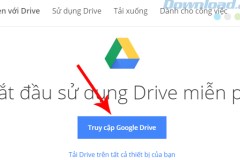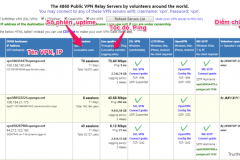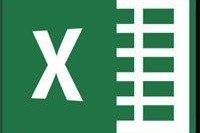Lỗi full disk có nghĩa là disk spage usage (Dung lượng lưu trữ) trên hệ điều hành của bạn đã full 100%, máy bị đơ, chậm. Bài viết sau đây sẽ tìm hiểu hiểu về cách khắc phục lỗi full disk win 10 hiệu quả, không cần ra tiệm sửa. Hãy cùng tham khảo nhé!
1. Lỗi full disk trên Windows 10 là gì?
Lỗi full disk có nghĩa là disk spage usage (Dung lượng lưu trữ) trên hệ điều hành của bạn đã full 100%, lỗi này thường gặp ở hệ điều hành win 8, win 10. Nó sẽ khiến cho máy tính bạn chạy chậm, hay bị đơ, bị đứng máy. Việc máy tính gặp lỗi full disk sẽ gây nhiều khó khăn cho bạn khi sử dụng cũng như làm chậm tiến độ làm việc.
Để biết máy có đang gặp lỗi full disk hay không, bạn thực hiện các bước sau:
Bước 1: Click chuột phải vào thanh TaskBar ở màn hình chính, chọn Task Manager.
Bước 2: Trong bảng Task Manager, nếu bạn thấy ô Disk bằng 100% đồng nghĩa với việc máy tính của bạn đang bị full disk, máy chạy chậm, không linh hoạt.
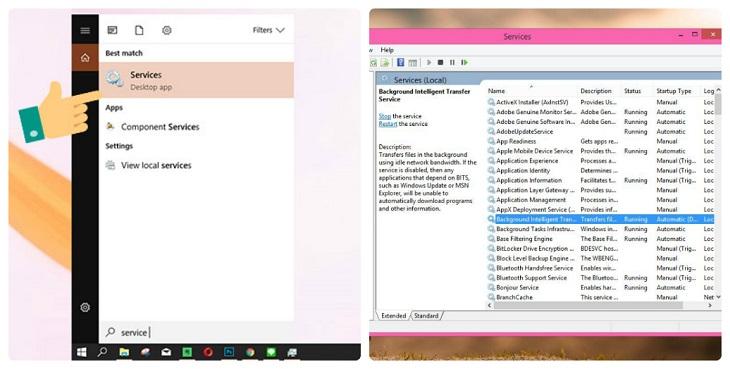
2. Nguyên nhân máy tính gặp lỗi full disk
Có nhiều nguyên nhân khác nhau khiến máy tính gặp lỗi full disk 100% như:
- Do máy tính của bạn sử dụng ổ cứng quá cũ.
- Máy tính của bạnchưa được update hệ điều hành.
- Phần mềm diệt vi-rút quá nặng sau khi cài đặt.
- Bạn thường xuyên truy cập vào những trang web không đáng tin cậy hoặc tải những chương trình không bản quyền từ những trang web không rõ nguồn gốc. Chính vì lẽ đó, máy tính bạn sẽ bị nhiễm vi-rút, làm máy hoạt động chậm.
- Có nhiều file lỗi bên trong hệ điều hành của bạn.
- Bạn đang mở quá nhiều cửa số trình duyệt hoặc nhiều chương trình cùng một lúc.
3. Cách khắc phục triệt để lỗi full disk win 10
Cách 1: Sử dụng Task Manager
Bước 1: Click chuột phải vào thanh TaskBar ở màn hình chính, chọn Task Manager.
Bước 2: Trong bảng Task Manager, chọn ứng dụng đang chiếm nhiều bộ nhớ nhất, sau đó ấn chọn End Task.
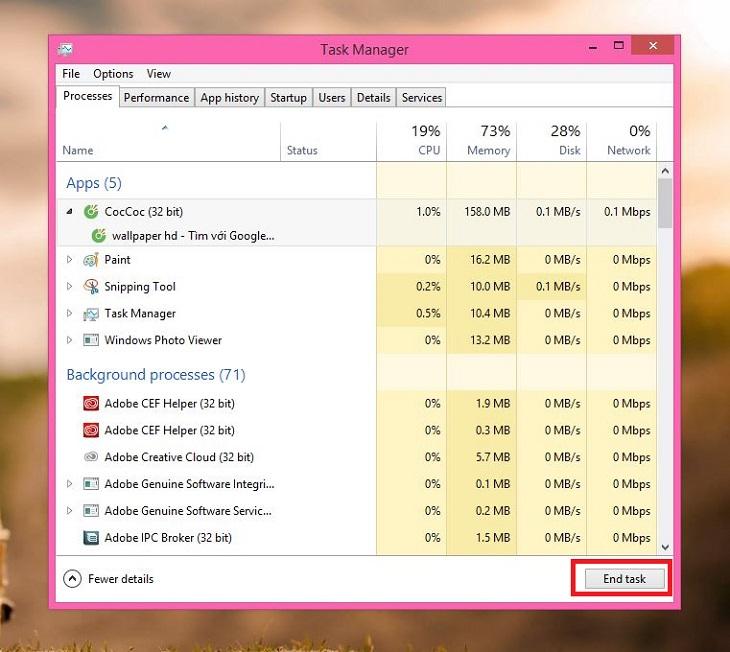
Cách 2: Tắt đi các dịch vụ chạy ngầm và không cần thiết
Bước 1: Ở mục tìm kiếm Start, nhập tìm Services, sau đó click chọn Services (Desktop app).
Bước 2: Trong bảng Services, tìm và click chọn Background Intelligent Transfer.
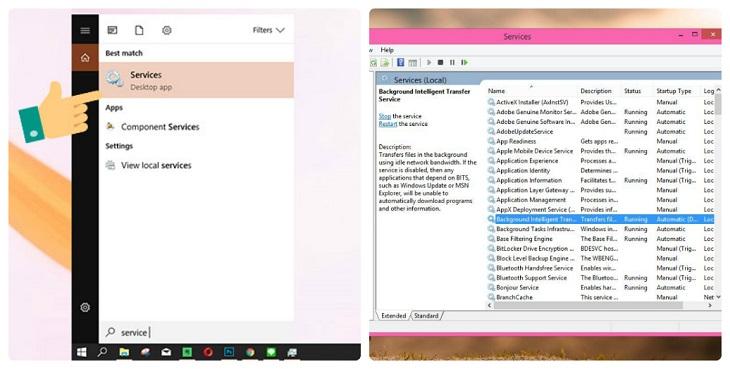
Bước 3: Ở mục Start up stype bạn chọn Disabled. Sau đó chọn Stop và ấn chọn Apply để áp dụng.
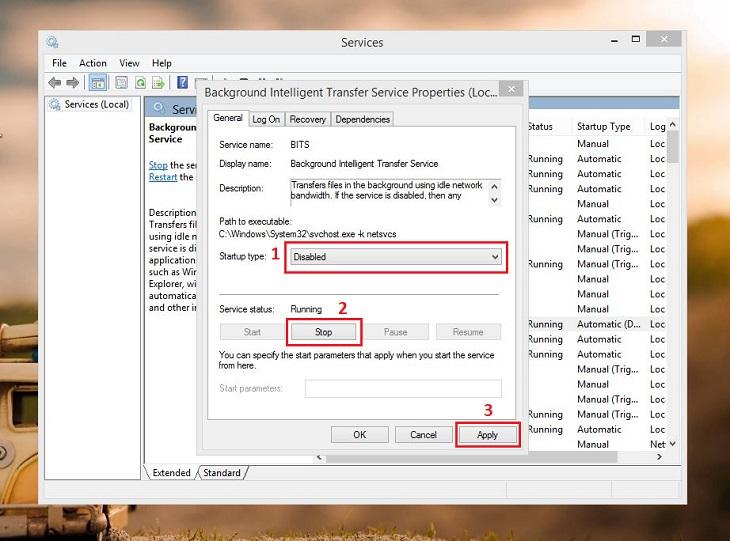
Cách 3: Sử dụng công cụ CheckDisk
Bước 1: Ở mục tìm kiếm Start, nhập tìm Command Prompt, sau đó click chọn Command Prompt (Desktop app).
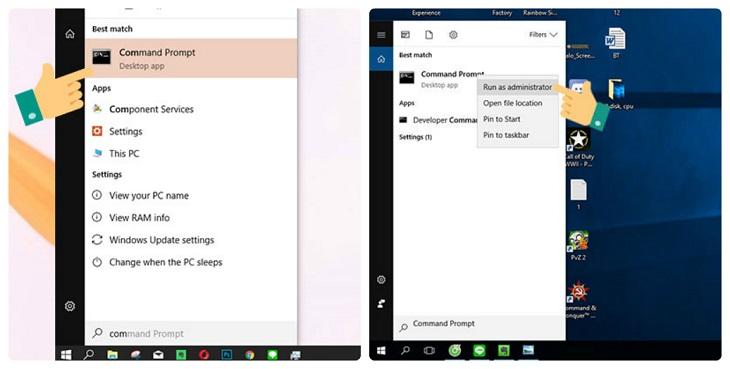
Bước 2: Nhập lệnh chkdsk /f /r C: tại con trỏ chuột, sau đó Enter. Tiếp tục nhập Y vào vị trí con trỏ chuột đang nhấp nháy, rồi ấn Enter để kết thúc.
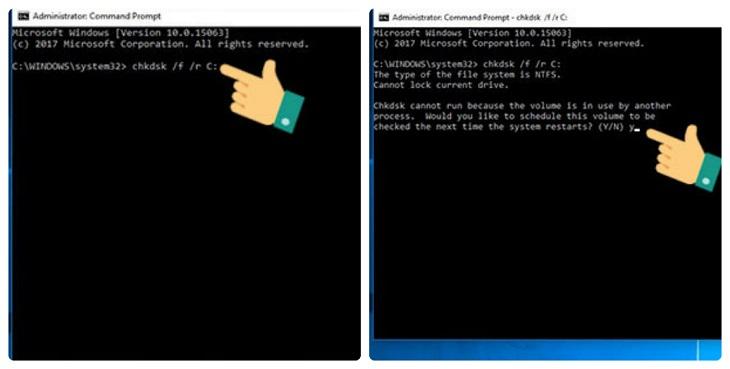
Cách 4: Thường xuyên cập nhật hệ điều hành để hạn chế tối đa tình trạng full disk.
Nếu như đã áp dụng cách 1, 2, 3 nhưng máy tính của bạn vẫn không thể khắc phục triệt để, bạn nên cập nhật hệ điều hành của máy thường xuyên hơn để máy được thông thoáng bộ nhớ, hoạt động hiệu quả hơn nhé!

Trên đây là những cách đơn giản nhất, giúp bạn giải quyết nhanh chóng tình trạng máy tính bị full disk, giúp máy tính hoạt động nhanh hơn. Chúc các bạn thực hiện thành công với sự chỉ dẫn của chúng tôi nhé!
Nguồn : http://www.dienmayxanh.com/kinh-nghiem-hay/cach-khac-phuc-loi-full-disk-win-10-lam-may-tinh-b-1126843






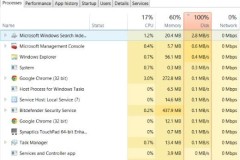

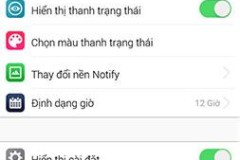
![Tải phần mềm Foxit Reader Full Crack + Hướng dẫn cài đặt [Bản mới nhất 2023]](http://cdn.trangcongnghe.vn/thumb/160x240/2023-04/tai-phan-mem-foxit-reader-full-crack.webp)